现在很多用户为了加快电脑的运行,都会在电脑中配置多核处理器,但是当我们在电脑操作中出现故障的时候,那么就需要对电脑进行检测,可是为了提高检测的准确度,那么就需要我......
2017-02-19 200 Windows 操作系统 windows7 windows教程 windows技巧 windows10 windows8
很多用户升级了win10系统之后遇到了应用商店打不开,应用出现闪退的问题?点击任务栏,输入Powershell,进入管理员身份运行,进入设置输入相对应的命令行。win10应用商店跟win10应用不是同一样的命令行,下文让小编跟大家讲讲Win10应用商城打不开或闪退详细解决办法。
1、点击任务栏的搜索,输入Powershell,在搜索结果中右键单击Powershell,选择“以管理员身份运行”。
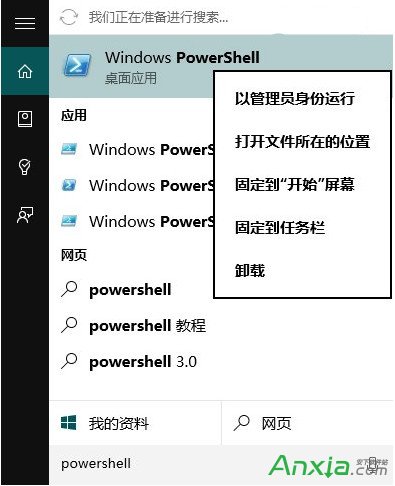
2、执行以下命令:
① 针对Win10应用商店打不开的情况,请输入以下命令(复制粘贴即可)回车:
$manifest=(Get-AppxPackageMicrosoft.windowsStore).InstallLocation+'AppxManifest.xml';Add-AppxPackage-DisableDevelopmentMode-Register$manifest

②针对Win10应用打不开的情况,请输入以下命令:
Get-AppXPackage-AllUsers|Foreach{Add-AppxPackage-DisableDevelopmentMode-Register"$($_.InstallLocation)AppXManifest.xml"}
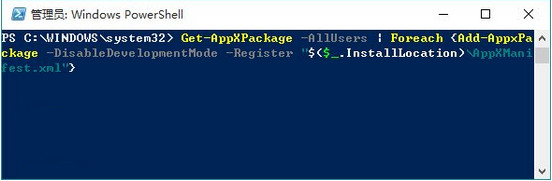
3、打开设置—更新和安全—Windows更新(可直接点此打开),把所有已检测到的更新全部安装完成。
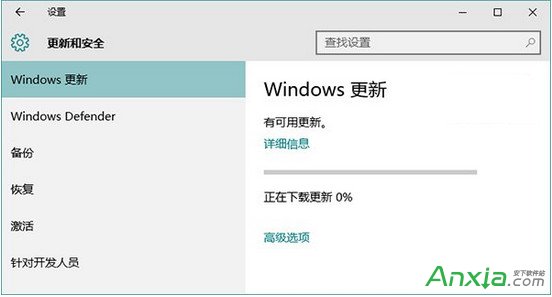
4、对于应用商店打不开的问题,如果上述方法不奏效,可尝试重置应用商店:
按Win+R打开运行,输入wsreset,回车
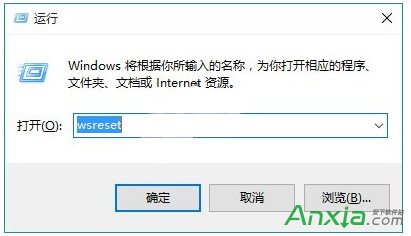
5、如果你的应用商店打开后提示“服务器出错,我们都有不顺利的时候”,错误代码为0x80072EFD,这可能是IE中的代理设置导致。
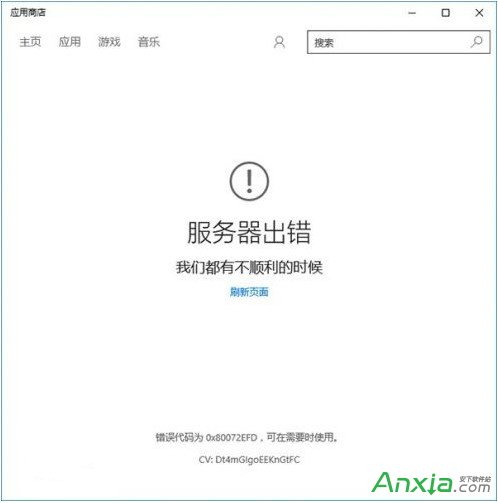
此时可检查IE的Internet选项—连接——局域网设置,如下图所示,如果“为LAN使用代理服务器”被勾选,则取消勾选。
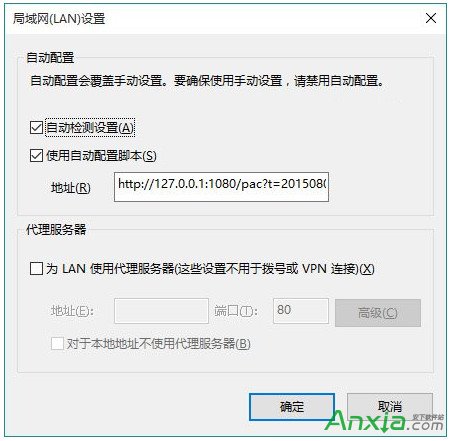
标签: Windows操作系统windows7windows教程windows技巧windows8windows10
相关文章